CAD怎么快速画出移门?
溜溜自学 室内设计 2022-04-11 浏览:1653
大家好,我是小溜,学习建筑、室内设计的朋友,在CAD中我们一自由添加各种门窗类型,其中移动推拉门就是十分常用的一种房间门类型,利用天正工具栏,我们可以快速画出推拉门,那么CAD怎么快速画出移门?下面小溜来告诉大家步骤。
想要更深入的了解“CAD”可以点击免费试听溜溜自学网课程>>
工具/软件
电脑型号:联想(Lenovo)天逸510S; 系统版本:Windows7; 软件版本:CAD2014
方法/步骤
第1步
首先,我们开启AutoCAD,绘制出来基础的墙体,在拥有墙体的时候,我们才能够在对应的位置添加门。
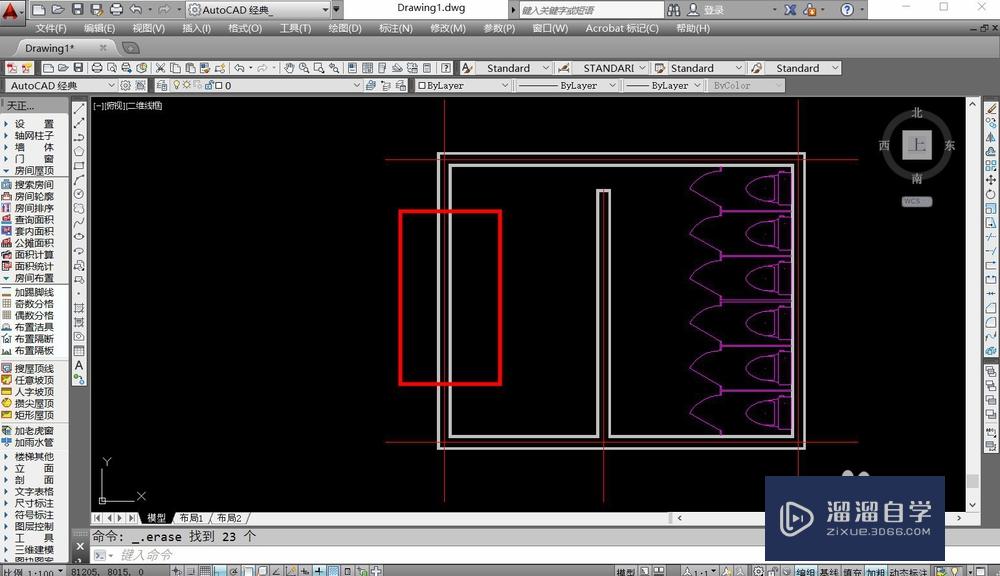
第2步
在左侧的工具栏中,我们点击门窗工具栏,在弹出的菜单中点击门窗,即可进入到门窗添加命令,系统会自动弹出门窗的命令窗口。
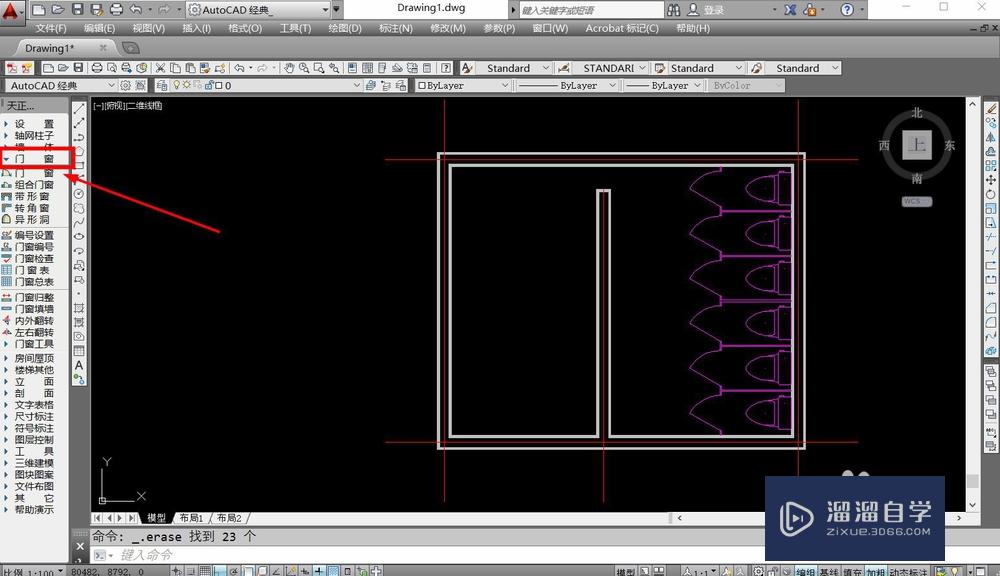
第3步
在设置窗口中,我们在下方选择房间门,然后点击窗口左上角的门浏览图,即可进入到门种类的设置页面。
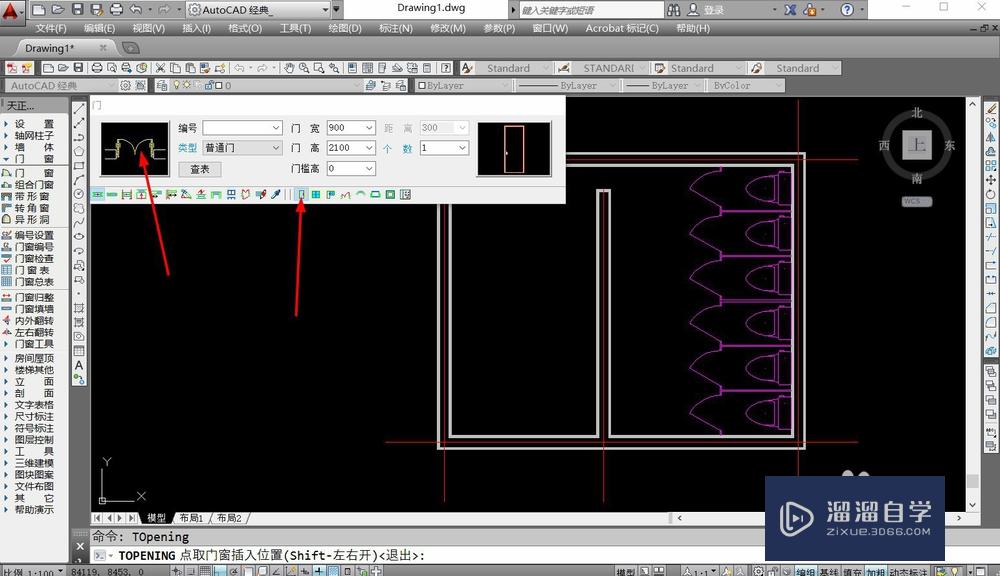
第4步
在门种类设置窗口的左侧,我们可以选择各种门的种类,直接点击推拉门,右侧就会出现各种推拉门的样式,双击确定推拉门样式即可。
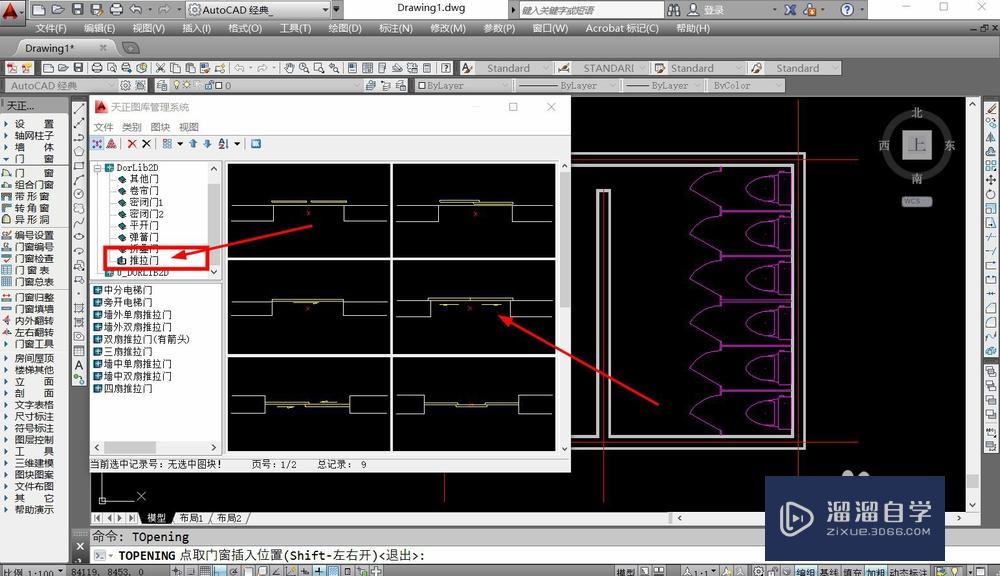
第5步
选中样式之后,我们就可以在窗口左下角设置推拉门的放置方式,选择自由放置,即可按照鼠标位置放置推拉门。移动鼠标到墙体上面,系统就会自动开墙洞进行推拉门的放置。
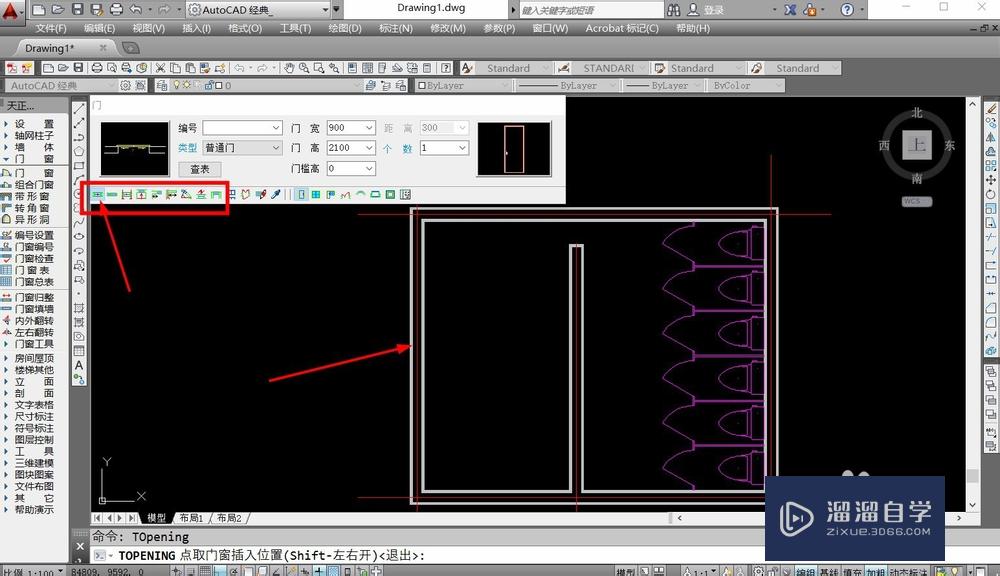
第6步
一个墙体中可以放置多个推拉门,并且系统门窗命令会自动延续,我们可以多次点击鼠标进行推拉门的放置,完成后按下ESC键,即可退出命令完成移门的绘制。
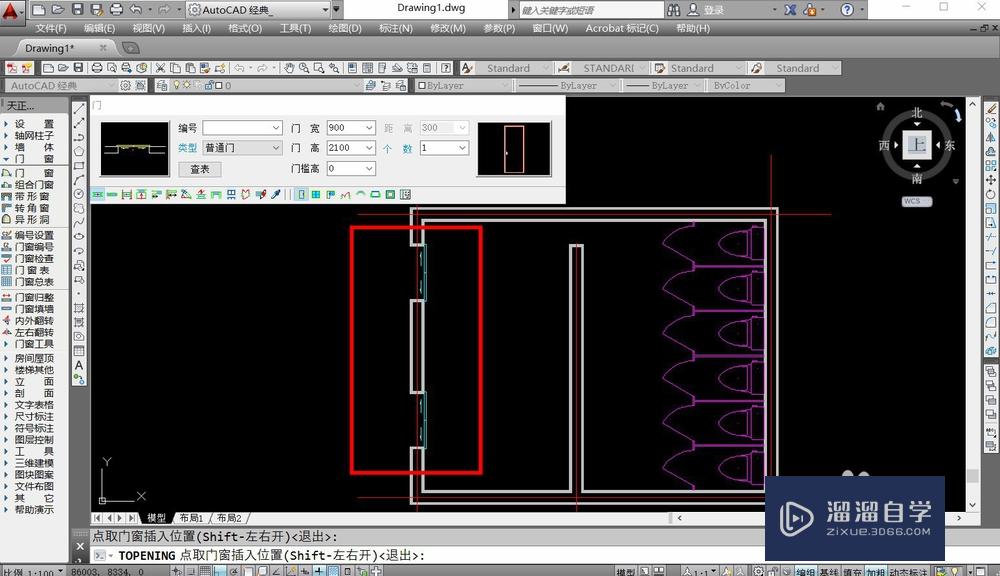
温馨提示
好了,以上就是“CAD怎么快速画出移门?”这篇文章全部内容了,小编已经全部分享给大家了,还不会的小伙伴们多看几次哦!最后,希望小编今天分享的文章能帮助到各位小伙伴,喜欢的朋友记得点赞或者转发哦!
相关文章
距结束 06 天 01 : 24 : 01
距结束 01 天 13 : 24 : 01
首页










